
Читайте также:
|
Теперь, когда Вы внесли изменения во все пять клипов в этой последовательности, это - достоинство, чтобы прекратить градуировать и представлять версию этого проекта для оценки Вашего гипотетического клиента.

1. Нажмите кнопку Deliver, у основания окна Решения, для открытия страницы Deliver.
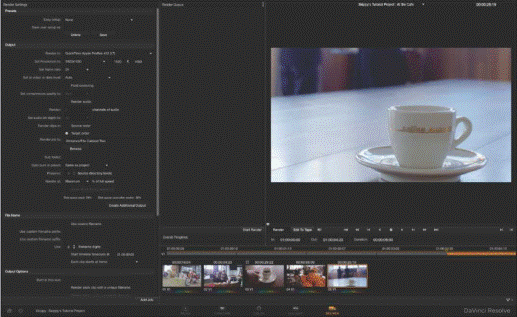
Страница Deliver - то, где Вы представляете исправленную программу своего цвета, создавая заключительные носители, которые могут быть отправлены другому NLE, или заканчивающееся приложение для любой заключительной работы должно быть сделано, такие как создание заголовков или дополнительная работа эффектов.
У Вас есть опция рендеринга каждого клипа как индивидуальный медиа-файл, или можно представить всю временную шкалу как единственную часть носителей. В этом случае Вы будете использовать последнюю опцию для вывода фильма оценки.
2. В списке Настроек Рендеринга слева, выберите формат клипа и кодек от Рендеринга до и всплывающего меню кодека. Если Вам установили Окончательный вариант Pro в Вашей системе, Вы могли бы выбрать QuickTime Apple ProRes 422 (LT). Если Вы - Энергичный пользователь, Вы могли бы выбрать один из кодеков DNxHD.
3. Удостоверьтесь, что переключатели "Render timeline as" установлены в "Единственный Клип,", который является тем, что определяет, что Решение представит всю временную шкалу как клип ожога.
4. Щелкните по Кнопке просмотра и используйте браузер файла для выбора каталога для рендеринга носителей к.
После выбора каталога можно также добавить подпапку при помощи наклонной черты (/) после имени каталога и затем ввода нового имени папки. Начальный каталог мог быть, например, на рабочем столе,/Volumes/Macintosh HD/Users/Your Имя/Рабочий стол, и можно добавить другую папку с Рендерингом/. Новой папкой для представленного клипа был бы/Volumes/Macintosh HD / Пользовательское/Твое Имя/Рабочий стол/Рендеринг.
Примечание: Если эта папка имеет клипы, которые являются тем же именем файла, как Ваше новое Решение клипа предупредит Вас и если Вы признаете, что это перезапишет эти клипы. Конечно, если клипы будут иметь другое имя, то существующие клипы не будут перезаписаны.
5. Как только все это сделано, нажмите кнопку Add Job, под списком Настроек Рендеринга, для добавления текущей установки рендеринга к Очереди Рендеринга.
Можно добавить столько изменений заданий, сколько Вам нравится Очереди Рендеринга. Например, Вы могли бы установить различные версии вывода, с помощью различных типов телосложения, кодеков или организационных соглашений.
Запустите рендеринг
Запустите рендеринг
6. Нажмите кнопку Start Render у основания Очереди Рендеринга, чтобы начать представлять.
Индикатор выполнения покажет Вам обратный отсчет того, сколько возьмет более длительный рендеринг, в то время как Средство просмотра показывает Вам, что представляется в тот момент.
Дата добавления: 2015-10-28; просмотров: 125 | Нарушение авторских прав
| <== предыдущая страница | | | следующая страница ==> |
| Вторичные корректировки Используя спецификаторы | | | Создание пользователя и входа в систему |